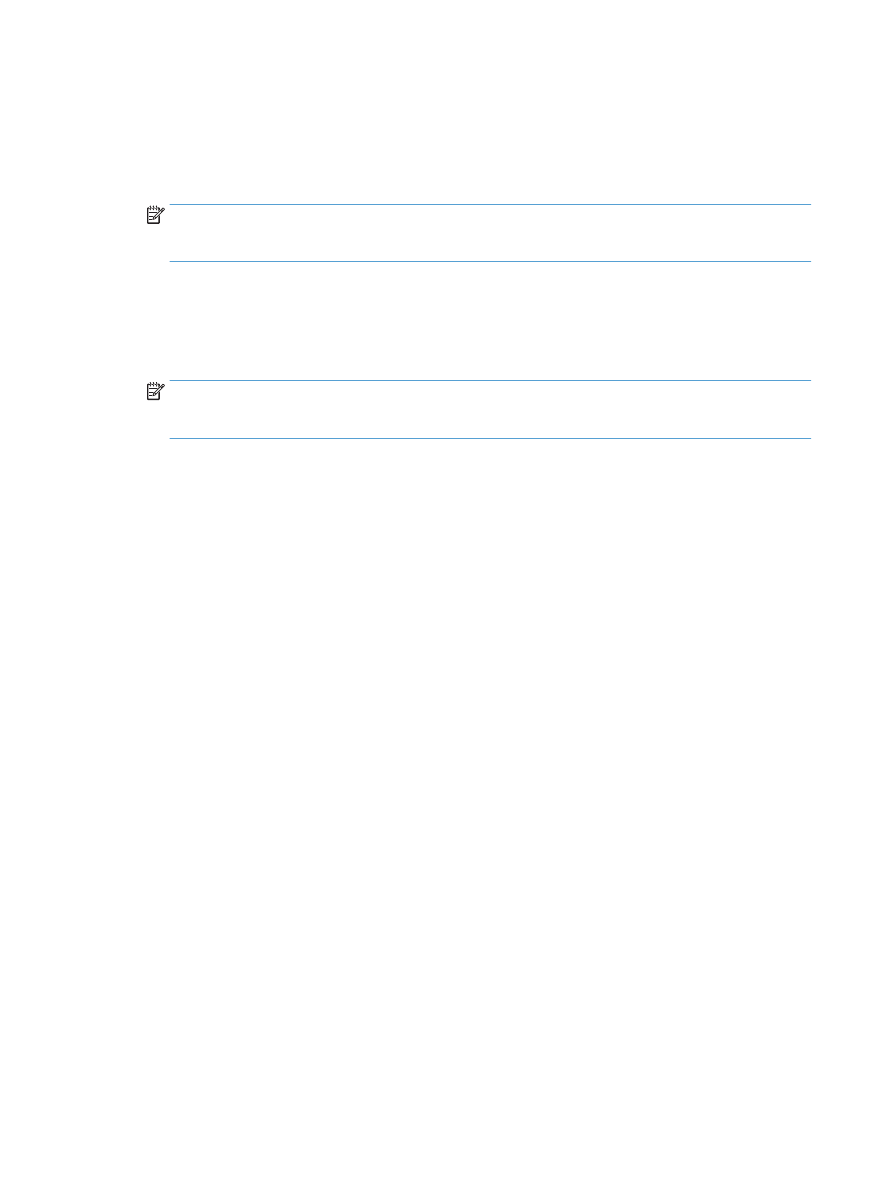
Produkt je v pohotovostnom stave, ale netlačí
1.
Vytlačte konfiguračnú stránku a overte funkčnosť produktu.
2.
Skontrolujte, či sú všetky káble správne pripojené a či spĺňajú špecifikácie. Sem patria aj USB a nápájacie
káble. Vyskúšajte nový kábel.
3.
Overte, či sa adresa IP uvedená na konfiguračnej stránke zhoduje s adresou IP softvérového portu.
Vykonajte jeden z nasledujúcich postupov:
Windows XP, Windows Server 2003, Windows Server 2008 a Windows Vista
a.
Kliknite na tlačidlo Start (Spustiť).
b.
Kliknite na položku Settings (Nastavenia).
c.
Kliknite na položku Printers and Faxes (Tlačiarne a faxy) (pri použití predvoleného zobrazenia
ponuky Štart) alebo kliknite na položku Printers (Tlačiarne) (pri použití klasického zobrazenia
ponuky Štart).
d.
Pravým tlačidlom myši kliknite na ikonu ovládača a potom vyberte položku Properties
(Vlastnosti).
e.
Kliknite na kartu Ports (Porty) a potom na položku Configure Port (Konfigurovať port).
f.
Overte adresu IP a potom kliknite na tlačidlo OK alebo Cancel (Zrušiť).
g.
Ak sa adresy IP nezhodujú, odstráňte ovládač a preinštalujte ho s použitím správnej adresy IP.
200 Kapitola 8 Riešenie problémov
SKWW
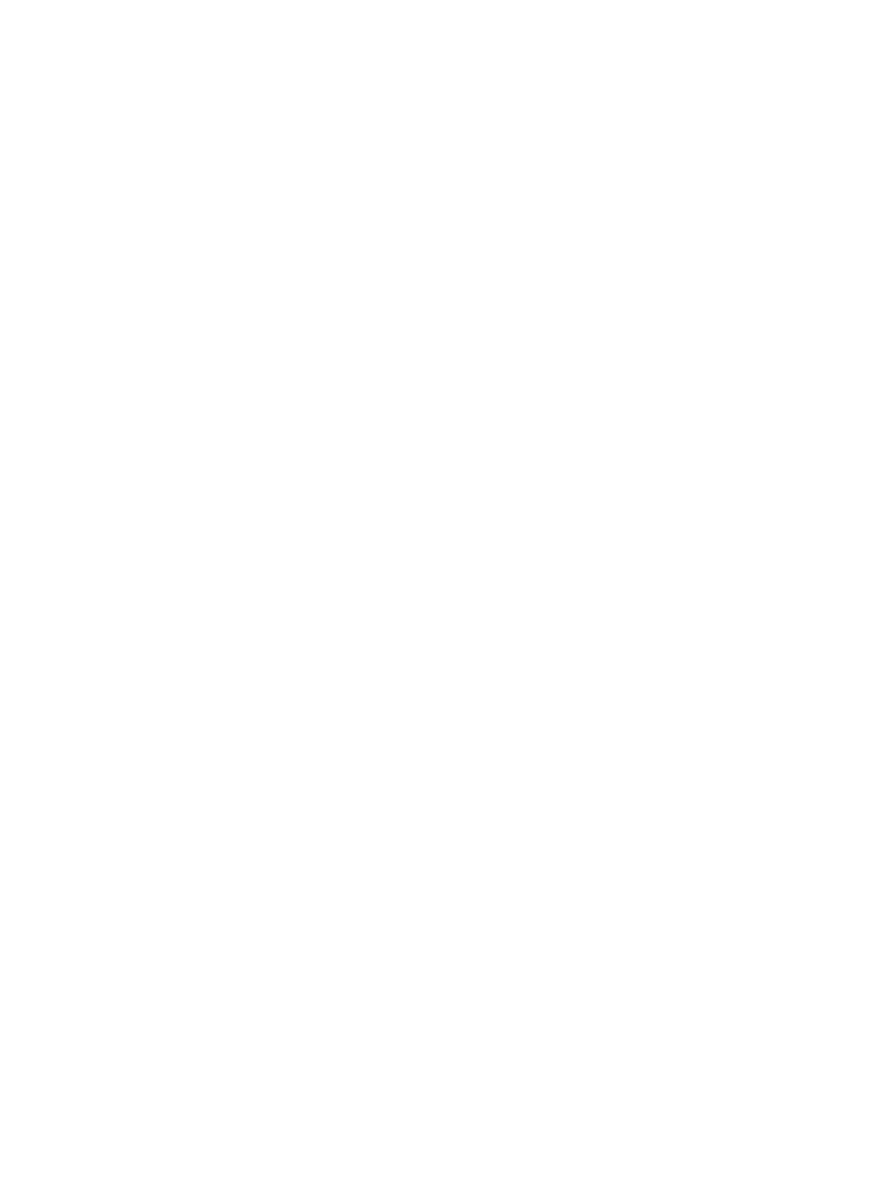
Windows 7
a.
Kliknite na tlačidlo Start (Spustiť).
b.
Kliknite na položku Devices and Printers (Zariadenia a tlačiarne).
c.
Pravým tlačidlom myši kliknite na ikonu produktu a potom vyberte položku Printer properties
(Vlastnosti tlačiarne).
d.
Kliknite na kartu Ports (Porty) a potom na položku Configure Port (Konfigurovať port).
e.
Overte adresu IP a potom kliknite na tlačidlo OK alebo Cancel (Zrušiť).
f.
Ak sa adresy IP nezhodujú, odstráňte ovládač a preinštalujte ho s použitím správnej adresy IP.
SKWW
Riešenie problémov so softvérom produktu v systéme Windows 201